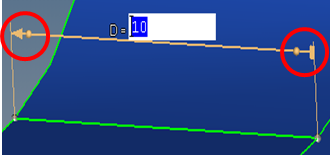이전 글에 이어서 모델의 크기 확인 및 수정 방법 중 Geometry 관련 기능에 대해 이야기 하려 합니다. 작업은 수정하고자 하는 Geometry를 CAD 프로그램에서 불러와서 작업하고 , 다시 HyperMesh 에서 Import 하면 됩니다.
또는, 지금 소개 드리고자 하는 Dimensioning 패널을 이용해보실 수 있습니다.
 부피 영역이 있는 닫힌 Surface 혹은 Solid 에 한하여 수정 작업을 할 수 있습니다.
부피 영역이 있는 닫힌 Surface 혹은 Solid 에 한하여 수정 작업을 할 수 있습니다.
1. 거리 측정
모델에서 원하는 Fixed point 2개를 차례대로 클릭해주시면, 패널에 있는 point1, point2 부분이 자동으로 활성화되어 선택되게 됩니다. “D= “ 표시로 수치 확인할 수 있습니다.
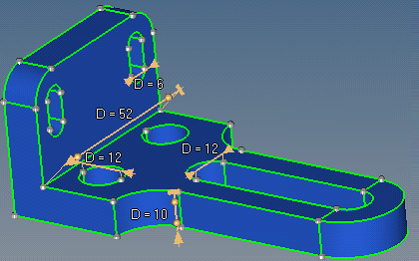
*여기서 선택하는 Point는 Fixed point 으로, 아래의 그림처럼 동그란 표시가 되어 있는 지점입니다. Fixed point 는 Geometry 를 유지 시켜 주는 역할을 합니다.
2. 수치 수정
“D = “ 부분을 클릭하시면 숫자 입력하여 값을 수정할 수 있습니다. 아래 그림에 보이는 부분은 manipulator 이며, 표시한 부분을 클릭하여 상태를 변경할 수 있습니다.
![]() : 해당 방향으로 이동하며 수치 수정됨
: 해당 방향으로 이동하며 수치 수정됨
![]() : 해당 부분이 기준이 되어 수치를 변경하여도 그 지점은 고정됨
: 해당 부분이 기준이 되어 수치를 변경하여도 그 지점은 고정됨
위에서 알려드린 부분을 이용하셔서도 충분히 Geometry 크기 수정이 가능하시며, 아래의 내용은 해당 패널 내에 있는 기타 옵션들에 대한 내용입니다.
1. 어느 면을 offset 하여 치수 수정할 것인가?
1) auto sides selection: 아래의 옵션에 의해 자동으로 선택
– max pick tilt (degree) : manipulator의 방향과 이동하는 평면 사이의 최대 각도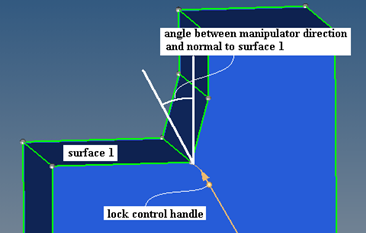
manipulator 가 위치한 point 와 인접한 surface 1 에 대해, surface 1의 수직 방향과 manipulator 의 방향 사이의 각도를 측정하게 됩니다. 이 각도가 max pick tilt 보다 작은 값을 갖는 경우에는 이동합니다.
– max expand angle (degree) : 1차 선택된 surface와 인접 surface 사이의 최대 각도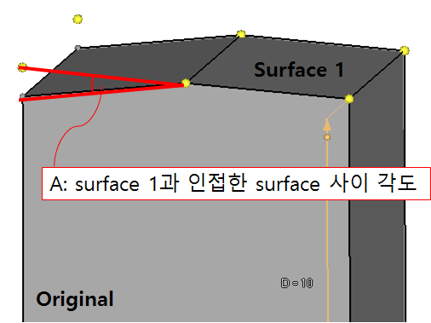 >>
>> 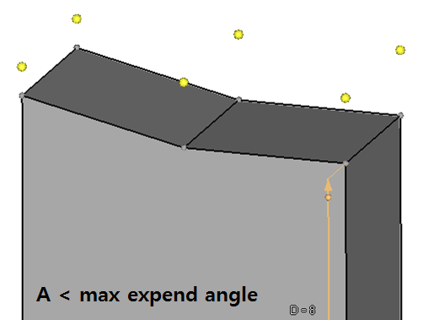
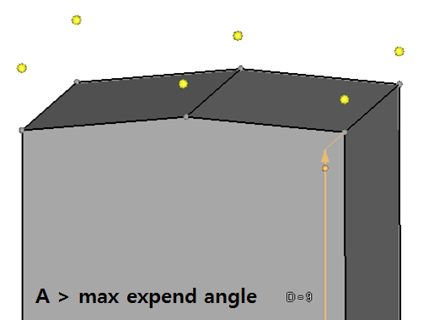
그림과 같이 surface 1에 연결되어 있는 surface 의 추가 선택에 대한 기준입니다.
– side selection area ratio : 선택된 surface 중 최소 면적 대비 최대 면적에 대한 비율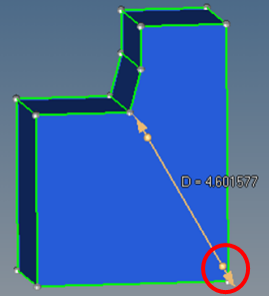
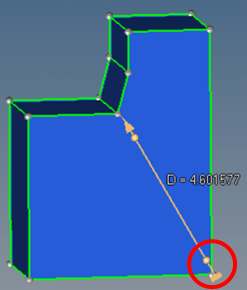
위의 그림에 있는 모델에서 manipulator 와 접해 있는 2개의 surface 는 1:2 의 면적 비를 가지고 있습니다. 여기서 side selection area ratio 값을 3 으로 입력하면 왼쪽 이미지처럼 바닥 면이 선택됩니다. 2보다 작은 값을 입력하면 오른쪽 이미지처럼 선택 해지가 되어 고정되는 것을 확인할 수 있습니다.
2) manual sides selection
– surfaces to move : 수치 변경할 때에 offset 시키고자 하는 면을 직접 선택
– separator lines : 선택한 line은 남겨둔 채 geometry를 입력한 수치에 맞게 수정
2. 어느 방향으로 offset 시킬 것인가?
offset 시키고자 하는 벡터 방향에 대해 크게 2 가지 방식으로 설정할 수 있습니다. LCS(local coordinate system) 기반의 2D interpolation 과 global coordinate system 기반의 1D interpolation 방식이 있습니다.
involved surfaces interpolation system: 에서 지정하며, automatic / local / global 옵션 중 하나를 지정합니다. 기본적으로 automatic으로 두고 사용합니다.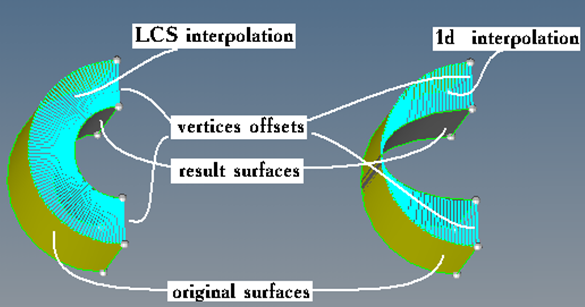
3. 어느 정도의 형상으로 유지하며 수치를 변경할 것인가?
1) min slide angle (degree)
선택한 surface를 offset 시키고자 할 때, 인접해 있는 surface (involved surface)는 “dragging” 혹은 “slider” 방식으로 수정이 됩니다.
아래 보이는 slide angle 값과 min slide angle 사이의 관계에 따라 방법이 선택됩니다.
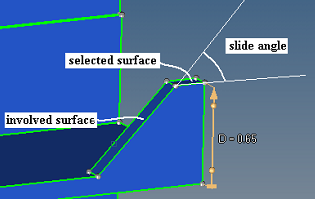
– slide angle > min slide angel (degree)
입력한 min slide angel (degree)보다 slide angle 이 큰 값을 가지면, 아래의 그림처럼 slider 방식으로 수정됩니다. 잘린다고 보시면 됩니다.
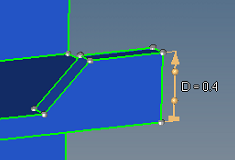
– slide angle < min slide angel (degree)
입력한 min slide angel (degree)보다 slide angle 이 작은 값을 가지면, 아래의 그림처럼 dragging 방식으로 수정됩니다. surface 가 늘어나거나 줄어들고 각도가 변경되는 것이 보입니다.
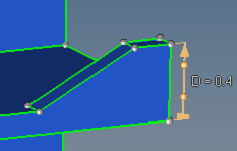
2) remove collapsed surfaces
해당 체크 박스를 선택하게 되면 수치를 변경하면서 깨지는 부분을 자동으로 지워줍니다.
– remove collapsed surfaces 사용 안함 / 사용함
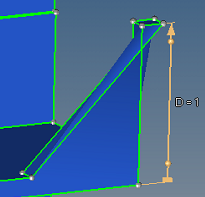
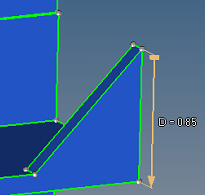
참고로 Online help 에서 더 자세한 내용을 확인해보실 수 있습니다.
|
<-- 이전 글 보기
|
다음 글 보기 –>
|